电脑输入法不见了怎么调出来分享解决方法
说明:文章内容仅供预览,部分内容可能不全。下载后的文档,内容与下面显示的完全一致。下载之前请确认下面内容是否您想要的,是否完整无缺。
一般电脑系统会在右下角显示输入法工具栏,这个就是语言栏,在没有安装第三方输入法时,一般通过语言栏切换输入法。不过有些用户发现右下角的语言栏不见了,不知道电脑输入法不见了怎么调出来。这个也会对我们的工作效率产生影响。下面小编就教大家怎么调出电脑输入法。
1.首先看一下电脑桌面的右下角有没有显示输入法的图标。
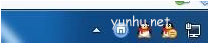
2. 如果缺少输入法图标并且无法切换输入法,则可以在任务栏的空白处右键单击鼠标,选择“工具栏”->“语言栏”,并在前面标记“√”的“语言栏”。
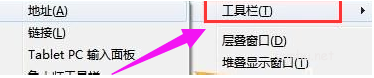
3.打开控制面板。
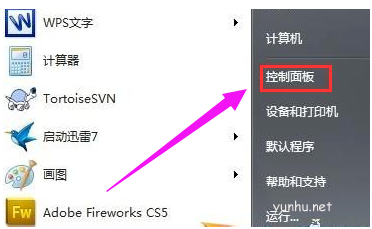
4.选择“时钟,语言和地区”->“更改键盘或其他输入法”。

5.键盘和语言->更改键盘->语言栏->停靠到任务栏。
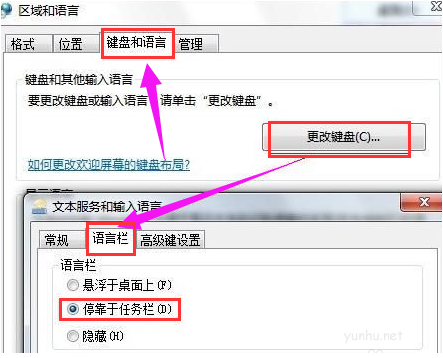
这样就能把电脑输入法调出来啦。是不是非常简单呢?觉得有用的小伙伴们可以分享给更多朋友哦。
正在阅读:
电脑输入法不见了怎么调出来分享解决方法06-08
有关植树节的英语日记03-27
2018年甘肃二级建造师成绩查询网站:甘肃省人力资源和社会保障厅07-10
毕业生登记表自我鉴定范文【五篇】 09-24
初二年级数学公式:立方公式06-18
2023年西藏一级造价工程师报名时间及报名入口[8月15日-28日]08-09
关于2017年驻村的工作总结范文03-24
美容院活动策划方案从小单到大单:美容院活动策划方案03-07
香樟树的独白作文800字09-24
相关热搜
推荐文章
热门阅读